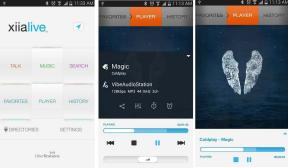Android Auto-ზე დაკარგული GPS სიგნალის გამოსწორების 8 გზა
Miscellanea / / April 05, 2023
ბევრი ჩვენგანი ეყრდნობა Android Auto ან Apple CarPlay ნავიგაცია მართვის დროს. ყოველივე ამის შემდეგ, თუ არ იცით თქვენი დანიშნულების მიმართულებები, Google Maps-ის მსგავსი აპლიკაციის გამოყენება საუკეთესო გამოსავალია. მიუხედავად იმისა, რომ ნავიგაციის გამოყენება საკმაოდ მარტივია, ბევრი მომხმარებელი განიცდის Android Auto GPS სიგნალის დაკარგვის შეცდომას Maps-ის გამოყენებისას.

ეს შეცდომა შეიძლება იყოს ძალიან შემაშფოთებელი, როდესაც მართავთ. თუ არ იცით რომელი მოსახვევი ან გასასვლელი უნდა ახვიდეთ, შესაძლოა, არასწორი გზით წახვიდეთ მიმართულების გარეშე. თუ თქვენი Android Auto ასევე ამბობს, რომ GPS სიგნალი დაკარგულია, არ ინერვიულოთ. ჩვენ გეტყვით რამდენიმე სწრაფ გამოსწორებას, რომლებიც შეგიძლიათ გამოიყენოთ პრობლემის მოსაგვარებლად. ასე რომ, გადადით, აიღეთ თქვენი ტელეფონი და წავიდეთ!
Შენიშვნა: დარწმუნდით, რომ თქვენ არ მართავთ მანქანას რომელიმე აღნიშნული ნაბიჯის შესრულებისას, რადგან ეს შეიძლება იყოს სახიფათო.
1. ჩართეთ მდებარეობის ნებართვა Maps-ისთვის
იყენებ თუ არა Google Maps ან Waze ნავიგაციისთვის მნიშვნელოვანია, რომ ჩართოთ სანავიგაციო აპისთვის სწორი ნებართვები, თუ გსურთ, რომ ის სწორად იმუშაოს. ასე რომ, მიეცით სანავიგაციო აპს თქვენს მდებარეობაზე წვდომის ნებართვა. ეს დაგეხმარებათ მოიცილოთ დაკარგული GPS სიგნალის გაფრთხილება Android Auto-ზე.
Ნაბიჯი 1: გახსენით პარამეტრების აპი თქვენს Android ტელეფონზე. გადადით აპების განყოფილებაში.

ნაბიჯი 2: აირჩიეთ ყველა აპლიკაცია.

ნაბიჯი 3: აირჩიეთ აპი, რომელსაც იყენებთ Android Auto-ზე ნავიგაციისთვის. ეს იდეალურად უნდა იყოს Google Maps ან Waze.

ნაბიჯი 4: შეეხეთ ნებართვებს.

ნაბიჯი 5: აირჩიეთ მდებარეობა ვარიანტი. შემდეგ აირჩიეთ „ყოველთვის დაშვება“ ან „დაშვება მხოლოდ აპის გამოყენებისას“.


თქვენს რუკების აპს ახლა უნდა ჰქონდეს წვდომა თქვენს GPS მდებარეობაზე და, შესაბამისად, თქვენ არ უნდა შეგექმნათ პრობლემა Android Auto-ს GPS-ის ძიებისას.
2. გამორთეთ ბატარეის ოპტიმიზაცია Android Auto-სთვის
აპისთვის ბატარეის ოპტიმიზაციის ჩართვა ანდროიდის სისტემას საშუალებას აძლევს გაანადგუროს აპი ფონზე ან თავიდან აიცილოს იგი დიდი ხნის განმავლობაში ღიად, თუ ის დიდ ენერგიას მოიხმარს. ამან შეიძლება გამოიწვიოს Android Auto-ს GPS კავშირის დაკარგვა. აი, როგორ შეგიძლიათ გამორთოთ ბატარეის ოპტიმიზაცია აპისთვის, რომ ეს არ მოხდეს.
Ნაბიჯი 1: გახსენით პარამეტრების აპი თქვენს სმარტფონზე. გადადით აპების განყოფილებაში.

ნაბიჯი 2: აირჩიეთ ყველა აპლიკაცია.

ნაბიჯი 3: იპოვეთ და შეეხეთ Android Auto-ს. შემდეგ აირჩიეთ ბატარეის ვარიანტი.


ნაბიჯი 4: გადაერთეთ შეუზღუდავ ვარიანტზე.

ახლა Android Auto-ს უნდა შეეძლოს იმუშაოს და მუდმივად იყოს დაკავშირებული GPS-თან.
3. შეინახეთ ტელეფონი საინფორმაციო დაფაზე
GPS ყველაზე კარგად მუშაობს ღია სივრცეში. იმის გამო, რომ მანქანა დახურული სტრუქტურაა, შეიძლება გქონდეთ პრობლემები თქვენი ტელეფონის GPS სიგნალზე დამაგრებისას, თუ თქვენი ტელეფონი კიდევ არის ჩასმული ხელთათმანის ყუთში ან ჯიბეებში/ზურგჩანთაში.

ასე რომ, უმჯობესია შეინახოთ თქვენი ტელეფონი მანქანის დაფაზე ან ტელეფონის სპეციალურ დამჭერში (თუ გაქვთ) მანქანის შიგნით. ამ გზით, ტელეფონს შეუძლია ადვილად დაამყაროს GPS კავშირი და არ ჩააგდოს Android Auto GPS სიგნალის დაკარგული შეცდომა.
4. გაასუფთავეთ Maps App-ის ქეში და აპლიკაციის მონაცემები
აპლიკაციის ქეშის გასუფთავება, რომელიც არ მუშაობს ისე, როგორც დაგეგმილი იყო, ხშირად წყვეტს პრობლემას. შეგიძლიათ სცადოთ ამის გაკეთება, თუ Android Auto-ზე GPS ასევე არ მუშაობს. აი, როგორ შეგიძლია ქეშის გასუფთავება ნავიგაციის აპიდან, რომელსაც იყენებთ.
Ნაბიჯი 1: გახსენით პარამეტრების აპი თქვენს სმარტფონზე. გადადით აპების განყოფილებაში.

ნაბიჯი 2: შეეხეთ „ყველა აპის ნახვას“.

ნაბიჯი 3: აირჩიეთ აპი, რომელსაც იყენებთ Android Auto-ზე ნავიგაციისთვის. ეს იდეალურად უნდა იყოს Google Maps ან Waze.

ნაბიჯი 4: აირჩიეთ "შენახვა და ქეში".

ნაბიჯი 5: შეეხეთ ქეშის გასუფთავებას. შემდეგ აირჩიეთ მეხსიერების გასუფთავება.

ახლა ისევ დაუკავშირეთ თქვენი ტელეფონი Android Auto-ს და GPS სიგნალის დაკარგვის პრობლემა უნდა მოგვარდეს.
5. განაახლეთ Android Auto უახლეს ვერსიამდე
ზოგჯერ, Android Auto აპის შეცდომის ან მოძველებული ვერსიის გამომწვევი GPS პრობლემა შეიძლება იყოს. ან, ასევე შესაძლებელია, რომ აპლიკაციის გარკვეული ვერსია გაუმართავი იყოს ზოგიერთ მოწყობილობაზე. პრობლემის გადასაჭრელად საუკეთესო გზაა აპის განახლება Google Play Store-დან.
Ნაბიჯი 1: გახსენით პარამეტრების აპი. გადადით აპების განყოფილებაში.

ნაბიჯი 2: შეეხეთ „ყველა აპის ნახვას“.

ნაბიჯი 3: გადადით ქვემოთ და აირჩიეთ Android Auto. ახლა თქვენ უნდა ნახოთ აპლიკაციის პარამეტრების გვერდი.

ნაბიჯი 4: გადადით ეკრანის ბოლოში. შეეხეთ აპის დეტალებს Store-ში.

ნაბიჯი 5: თქვენ გადაგიყვანთ აპის გვერდზე Play Store-ზე. თუ ხელმისაწვდომია განახლება, შეეხეთ განახლების ვარიანტს.

სცადეთ Android Auto-ის გამოყენება განახლების შემდეგ და შეამოწმეთ აქვს თუ არა განსხვავება.
6. სცადეთ სხვადასხვა ნავიგაციის აპლიკაცია
შესაძლებელია, რომ პრობლემა არ იყოს თქვენს Android Auto სისტემასთან, არამედ ნავიგაციის აპთან, რომელსაც იყენებთ. ზოგჯერ აპს შეიძლება ჰქონდეს პრობლემები GPS კავშირის დამყარებაში. ამ შემთხვევაში, უმჯობესია სცადოთ და გამოიყენოთ სხვა აპლიკაცია.
ასე რომ, თუ ჩვეულებრივ იყენებთ Google Maps-ს ნავიგაციისთვის, შეგიძლიათ სცადოთ გამოიყენოთ ალტერნატივა, როგორიცაა Waze, სანამ აპთან დაკავშირებული პრობლემა არ მოგვარდება. სცადეთ სხვა აპლიკაციის დაყენება, რათა ნახოთ, კვლავ გაქვთ თუ არა GPS სიგნალის დაკარგვის შეცდომა Android Auto-ზე. თუ არა, თქვენ იცით, რომ პრობლემა კონკრეტულ აპლიკაციაშია.
დააინსტალირეთ Waze Android-ისთვის
7. თვითმფრინავის რეჟიმის გადართვა
თვითმფრინავის რეჟიმის ჩართვა და გამორთვა მოქმედებს როგორც გადატვირთვის გადამრთველი თქვენი ტელეფონის უკაბელო კავშირის ვარიანტებზე. ის აღადგენს Wi-Fi-ს, მობილურ მონაცემებს და GPS სიგნალებსაც კი თქვენს მოწყობილობაზე. თუ თქვენს მოწყობილობაზე GPS-თან დაკავშირებით არაერთხელ აწყდებით, შეეცადეთ ჩართოთ და გამორთოთ თვითმფრინავის რეჟიმი, რათა ნახოთ, აქვს თუ არა ეს განსხვავება.

გადაიტანეთ ზემოდან თქვენი ტელეფონის სწრაფი გადამრთველები. ჩართეთ თვითმფრინავის რეჟიმის გადართვა და დაელოდეთ რამდენიმე წამს. შემდეგ, გამორთეთ გადამრთველი და დაელოდეთ თქვენს ტელეფონს GPS-თან კავშირის დამყარებას. ახლა თქვენ უნდა შეძლოთ ნავიგაცია პრობლემების გარეშე.
8. გადატვირთეთ Android Auto Head Unit
როგორც იცით, პრობლემა შეიძლება არც კი იყოს Android Auto-ში ან GPS-ში თქვენს ტელეფონზე. შესაძლოა, თქვენი მანქანის სტერეო სისტემა ან სათავე განყოფილება გაუმართავი იყოს, ასე რომ თქვენ ვერ იყენებთ ნავიგაციას Android Auto-ზე. ამ პრობლემის სწრაფი გამოსწორება არის თქვენი მანქანის მთავარი განყოფილების გადატვირთვა.

ამის გაკეთება შეგიძლიათ თქვენს მანქანაში ანთების გამორთვით და დაელოდეთ სათავე დანადგარის ავტომატურად გამორთვას. ამის შემდეგ, გადატვირთეთ თქვენი მანქანა და მიეცით საშუალება ჩართოთ საინფორმაციო გასართობი სისტემა. სცადეთ თქვენი ტელეფონის დაკავშირება ახლავე. GPS Android Auto-ზე იდეალურად უნდა იმუშაოს, თუ პრობლემა სათავე ერთეულთან იყო.
ხშირად დასმული კითხვები GPS სიგნალის დაკარგვის შეცდომის შესახებ Android Auto-ზე
დიახ, Android Auto აუცილებლად დაუკავშირდება თქვენს მანქანას მობილური ქსელის გარეშე. თუმცა, ისეთი მნიშვნელოვანი ფუნქციები, როგორიცაა ნავიგაცია და მუსიკის ნაკადი, არ იმუშავებს აქტიური ქსელის კავშირის გარეშე.
Შეგიძლია გამოიყენო Google Maps ხაზგარეშე Android Auto-ზე იმ პირობით, რომ უკვე ჩამოტვირთეთ Maps-ის ოფლაინ ვერსია თქვენს ტელეფონში.
შეგიძლიათ გადატვირთოთ თქვენი ტელეფონის GPS სიგნალი ტელეფონზე თვითმფრინავის რეჟიმის ჩართვით და გამორთვით.
Იპოვე შენი გზა
თქვენ ნამდვილად არ გსურთ თქვენი ტელეფონის GPS-ის დათმობა, როდესაც ცდილობთ იპოვოთ გზა თქვენი დანიშნულების ადგილამდე. თუ არაერთხელ შეხვდებით Android Auto GPS სიგნალის დაკარგვის შეცდომას, შეგიძლიათ სცადოთ ზემოთ ჩამოთვლილი ნებისმიერი გადაწყვეტა, რომ Maps ამოქმედდეს თქვენს მანქანაში. ამის შემდეგ, იმედია, შეგიძლიათ სწრაფად მიაღწიოთ დანიშნულების ადგილს.
ბოლოს განახლდა 2023 წლის 28 მარტს
ზემოთ მოყვანილი სტატია შეიძლება შეიცავდეს შვილობილი ბმულებს, რომლებიც დაგეხმარებათ Guiding Tech-ის მხარდაჭერაში. თუმცა, ეს არ იმოქმედებს ჩვენს სარედაქციო მთლიანობაზე. შინაარსი რჩება მიუკერძოებელი და ავთენტური.